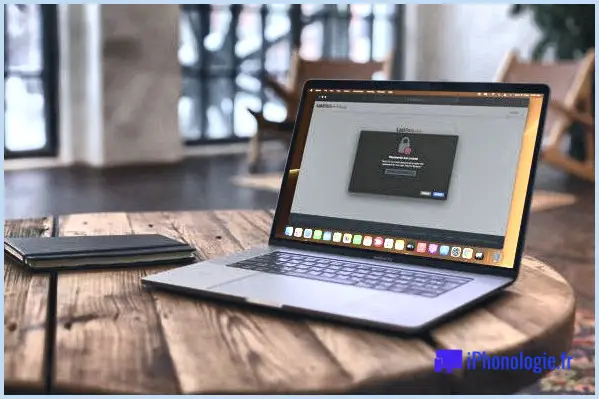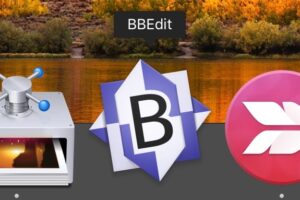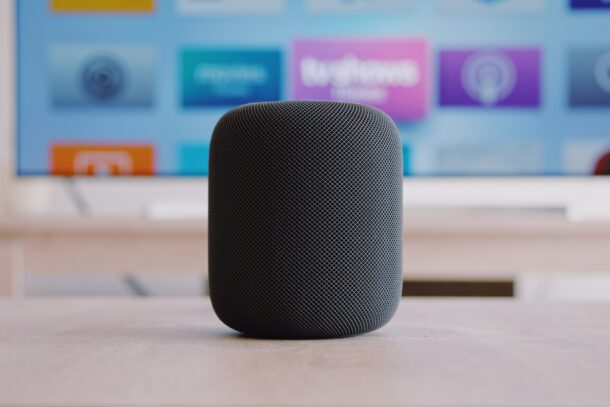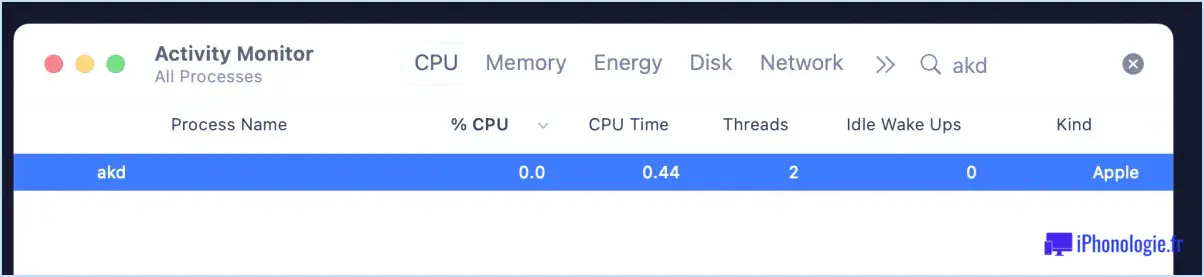Comment partager des notes depuis Mac

Avez-vous l'intention de partager une note avec un ami proche, un collègue ou toute autre personne? Que vous ayez l'intention de partager vos propres pensées ou d'avoir une note de collaboration, il est très facile de partager des notes à partir du Mac.
Tout comme la fonction de partenariat disponible sur Google Docs ainsi que sur les pages iCloud, l'application Supply Notes sur macOS vous permet de collaborer avec d'autres personnes en ligne pour collaborer sur une note. Les gens peuvent apporter des modifications, ou simplement extraire et afficher la note. Lors du partage de la note, vous pouvez décider si d'autres personnes sont d'accord pour simplement afficher ou modifier la note commune également. Cela peut s'avérer utile dans de nombreux cas, par exemple, vous pouvez partager des listes de courses, un ordre du jour, partager des notes d'une conférence, etc. Et oui, vous pouvez également participer au partage de notes sur iPhone et iPad, mais nous nous concentrons sur le Mac ici.
Alors, vous souhaitez découvrir comment cette précieuse fonctionnalité Notes fonctionne avec le Mac? Lisez et vous travaillerez ensemble à partir de l'application Notes en un rien de temps.
Comment partager des notes depuis Mac
Avant de poursuivre la procédure de conformité, vous devez garder à l'esprit certaines choses. Votre Mac doit exécuter macOS 10.12 Sierra ou une version ultérieure, vous ne pouvez collaborer que sur les notes conservées dans iCloud, et le destinataire doit également disposer d'un compte Apple ID / iCloud pour accéder aux notes courantes à partir de.
- Ouvrez l'application Notes sur votre Mac.
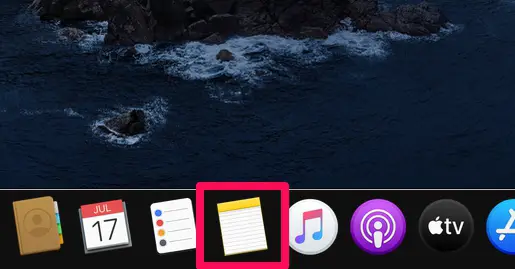
- Maintenant, sélectionnez une note qui est conservée dans le dossier iCloud et cliquez sur le symbole de collaboration situé juste à côté de l'alternative de partage.
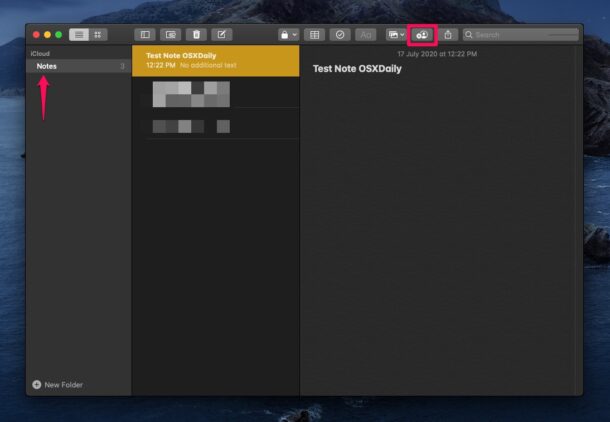
- Cela vous offrira certainement une alternative pour inclure des personnes dans la note. Cliquez dessus pour mieux continuer.
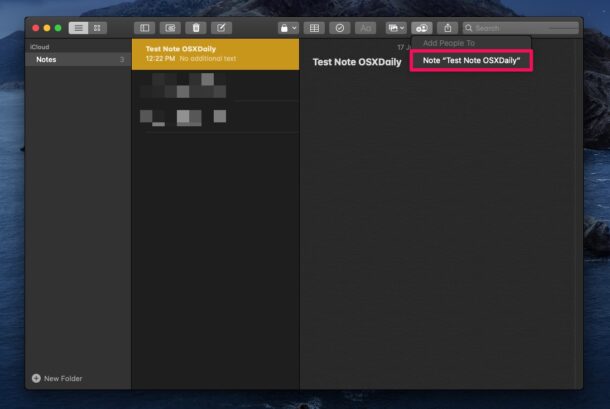
- Actuellement, sélectionnez la manière dont vous souhaitez partager l'invitation. Sélectionnez le consentement des personnes que vous invitez et cliquez sur «Partager».
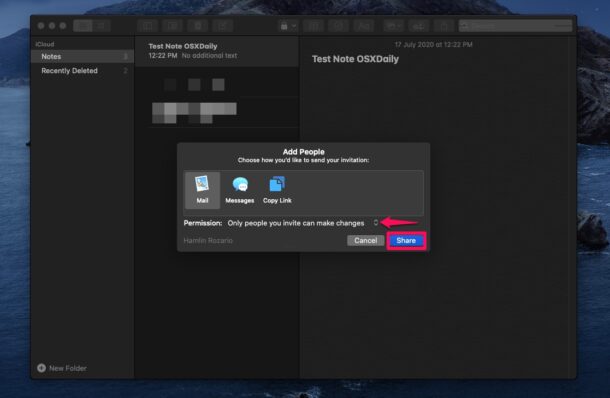
- Vous avez commencé à partager la note avec succès. Pour modifier les consentements pour la note ou pour éliminer une personne de la note partagée, cliquez à nouveau sur le symbole de collaboration.
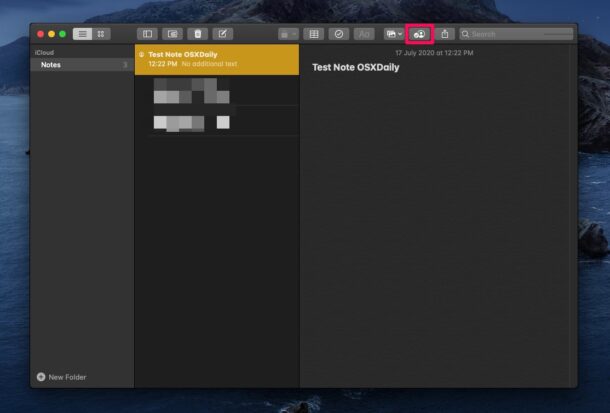
- Maintenant, cliquez sur l'icône à trois points juste à côté du nom de l'individu et choisissez également "Supprimer l'accès" pour les supprimer de la note partagée. Ou, si vous souhaitez supprimer tout le monde de la note, cliquez sur "Arrêter le partage".
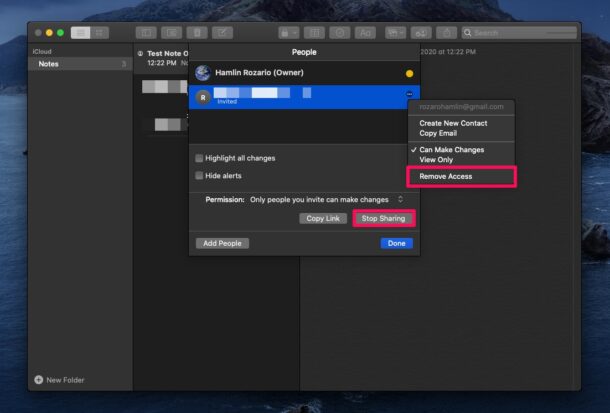
- Si vous avez simplement l'intention de partager un double de la note, cliquez sur l'icône de partage, comme indiqué ci-dessous. Vous pouvez également partager des doublons de notes enregistrées sur votre Mac.
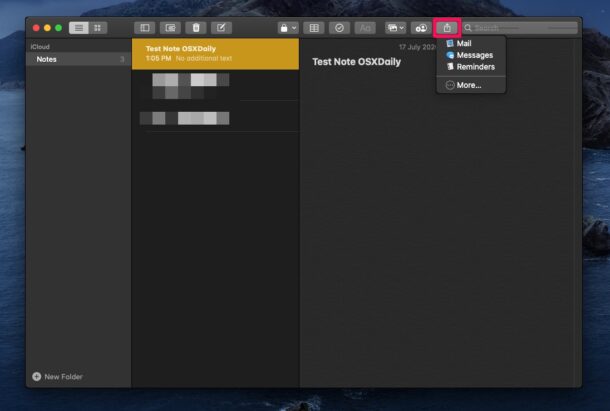
C'est à quel point il est très facile de partager des notes et de travailler avec diverses autres personnes utilisant l'application Notes sur votre Mac.
Un grand merci à cet attribut de partenariat, vous pouvez collaborer avec vos collègues sur une note spécifique en temps réel, précisément votre Mac. Parallèlement à cela, vous pouvez en outre établir la note partagée pour mettre en évidence tous les ajustements, ce qui vous permet de déterminer rapidement toutes les modifications apportées à la note par les participants, améliorant ainsi le processus (et si vous ou le destinataire modifiez en outre les notes communes sur iphone ou ipadOS, vous pouvez également mettre en évidence les ajustements).
Lorsque vous arrêtez de partager une note avec une personne, elle est immédiatement éliminée de son appareil. Effacer la note la supprime également des outils des personnes avec lesquelles vous l'avez partagée. La note sera ensuite déplacée dans le dossier récemment supprimés sur votre Mac.
Ces notes communes peuvent être visionnées et également modifiées à l'aide de l'application Notes sur votre iPhone ou iPad également, grâce à iCloud. Si vous lisez ceci sur un gadget iOS ou iPadOS, vous voudrez peut-être savoir exactement comment partager des notes de votre Apple iPhone et iPad pour une édition conjointe.
De plus, si la personne que vous invitez à partager des notes ne possède pas de gadget Apple, elle aura la possibilité d'utiliser le client Web d'iCloud pour vérifier et apporter des modifications à la note commune.
Utilisez-vous cette fonctionnalité Notes commune pour travailler ensemble? Que pensez-vous de cet attribut génial? Partagez vos pensées, astuces et opinions associées dans les remarques.
Que vous souhaitiez partager vos propres idées ou avoir une note commune, il est facile de partager des notes depuis le Mac. Lors du partage de la note, vous pouvez déterminer si d'autres personnes sont autorisées à simplement afficher ou modifier la note commune. Votre Mac doit exécuter macOS 10.12 Sierra ou une version ultérieure, vous pouvez simplement travailler ensemble sur des notes stockées dans iCloud, et le destinataire doit également disposer d'un compte Apple ID / iCloud pour accéder aux notes partagées à partir de. Vous pouvez également établir la note partagée pour mettre en évidence tous les ajustements, ce qui vous permet d'identifier rapidement toutes les modifications apportées à la note par les participants, améliorant ainsi le flux de travail (et si vous ou le destinataire modifiez également les notes communes sur iOS ou ipadOS , vous pouvez également mettre en évidence les ajustements). De plus, si la personne que vous invitez à partager des notes ne possède pas d'appareil Apple, elle pourra utiliser le client Internet d'iCloud pour vérifier et également apporter des modifications à la note partagée.